Guide: passo per passo




Il Driver Verifier di Windows
PREMESSA: se non conoscete il significato di qualche parola consultate il nostro Glossario.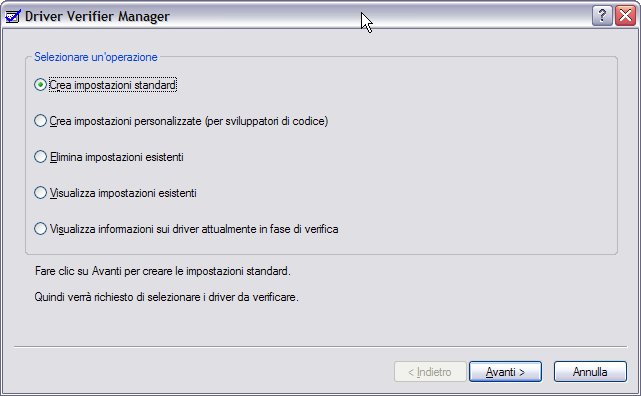
Crea impostazioni standard. Questa opzione crea un elenco di opzioni standard del Driver Verifier, quindi consente di scegliere quali drivers devono essere sottoposti alla verifica. Le selezioni effettuate hanno effetto solo dopo il riavvio del PC.
Crea impostazioni personalizzate (per sviluppatori di codice). Con questa impostazione è possibile attivare ciascuna delle opzioni di Driver Verifier manualmente, a seconda delle proprio esigenze, scegliendo poi i drivers da verificare. Per far sì che le impostazioni abbiano effetto, occorre riavviare il PC.
Elimina impostazioni esistenti. Tale selezione consente di disattivare il Driver Verifier e cancellare l'elenco dei driver sottoposti a verifica. Ancora una volta, perché i cambiamenti abbiano effetto occorre riavviare il sistema.
Visualizza impostazioni esistenti. L'opzione in oggetto mostra le impostazioni di Driver Verifier, le opzioni selezionate ed i driver sottoposti a verifica.
Visualizza informazioni sui drivers in fase di verifica. In tal modo vengono mostrate le statistiche relative alle operazioni compiute dal Driver Verifier.
|
Indice 1. Introduzione 2. Come funziona in teoria 3. Le principali opzioni di Driver Verifier 4. I Test di Driver Verifier 5. Come funziona in pratica 6. Link utili |
Guide correlate a "Il Driver Verifier di Windows": |

